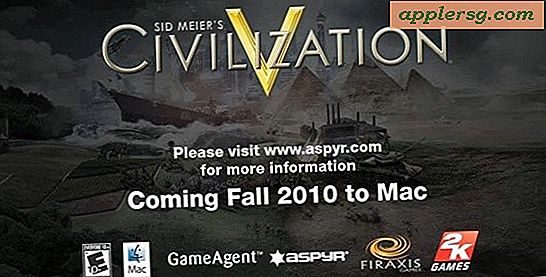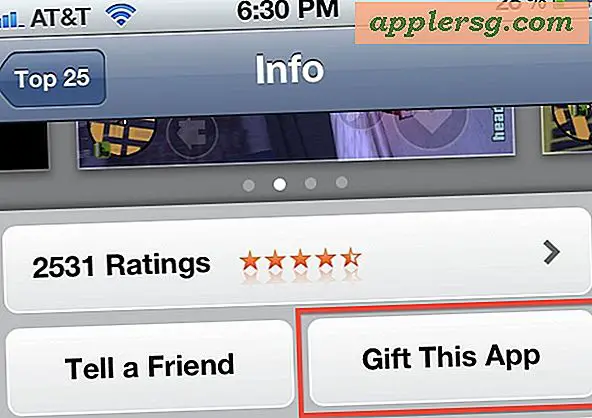कंप्यूटर को पिछली बार में वापस कैसे लाएं
सिस्टम रिस्टोर विंडोज के साथ बंडल किया गया एक प्रोग्राम है जो उपयोगकर्ता को अपने कंप्यूटर को पिछले समय और तारीख में पुनर्स्थापित करने की अनुमति देता है, जब उनका कंप्यूटर वायरस से संक्रमित हो जाता है या सॉफ़्टवेयर संघर्षों से जुड़ी समस्याओं का अनुभव करता है। इससे भी महत्वपूर्ण बात यह है कि यह कंप्यूटर सिस्टम को उन बच्चों और उपयोगकर्ताओं से बचाने के लिए एक सुरक्षा कवच है जो अनजाने में कंप्यूटर में समस्या पैदा कर सकते हैं। सिस्टम पुनर्स्थापना प्रक्रिया शुरू करने के लिए एक आसान और सरल प्रक्रिया है।
अपने कंप्यूटर पर सॉफ़्टवेयर की सूची तक पहुंचने के लिए "प्रारंभ" बटन पर क्लिक करें, इसके बाद "प्रोग्राम" लिंक पर क्लिक करें।
"सहायक उपकरण" फ़ोल्डर में नेविगेट करें और भीतर, "सिस्टम उपकरण" फ़ोल्डर ढूंढें। एप्लिकेशन की सूची से, "सिस्टम रिस्टोर" चुनें।
आपके कंप्यूटर को सिस्टम रिस्टोर को एक्सेस करने में कुछ समय लगेगा। जब यह समाप्त हो जाए, तो अस्वीकरण पढ़ें और "अगला" पर क्लिक करें।
परिणामी सूची से, उस दिन का चयन करें जिसमें आप अपने कंप्यूटर को वापस सेट करना चाहते हैं। यदि आप चिंतित हैं कि आप किसी विशेष कार्यक्रम को खो सकते हैं, तो आप उन कार्यक्रमों की सूची देखने के लिए "प्रभावित कार्यक्रमों के लिए स्कैन करें" बटन पर क्लिक कर सकते हैं जिन्हें पुनर्स्थापना प्रक्रिया के कारण भी अनइंस्टॉल कर दिया जाएगा। यदि आप अपने कंप्यूटर को किसी अन्य तिथि पर वापस सेट करना चाहते हैं, तो "अधिक पुनर्स्थापना बिंदु दिखाएं" बटन पर क्लिक करें। जब आप समाप्त कर लें, तो "अगला" पर क्लिक करें।
अंतिम पृष्ठ पर उस तिथि और समय की पुष्टि करें जिस पर आपका कंप्यूटर पुनर्स्थापित किया जाएगा। यदि आप संतुष्ट हैं, तो बहाली प्रक्रिया शुरू करने के लिए "समाप्त करें" पर क्लिक करें। आपका कंप्यूटर आपको आपके उपयोगकर्ता खाते से लॉग ऑफ कर देगा और आपके कंप्यूटर को उस दिन वापस सेट करना शुरू कर देगा जिस दिन आपने अनुरोध किया था।
टिप्स
भले ही सिस्टम रिस्टोर किसी भी व्यक्तिगत फाइल को डिलीट नहीं करता है, यह आपकी सभी व्यक्तिगत फाइलों का बैकअप लेने का एक अच्छा उपाय है, अगर कुछ गलत हो जाता है।
यदि आपके कंप्यूटर को पुनर्स्थापित करने से आपकी समस्या का समाधान नहीं होता है, तो आप परिणामों को पूर्ववत कर सकते हैं और दूसरी तिथि चुन सकते हैं।